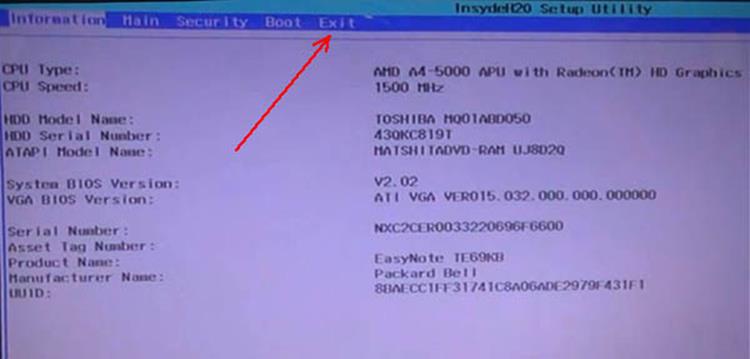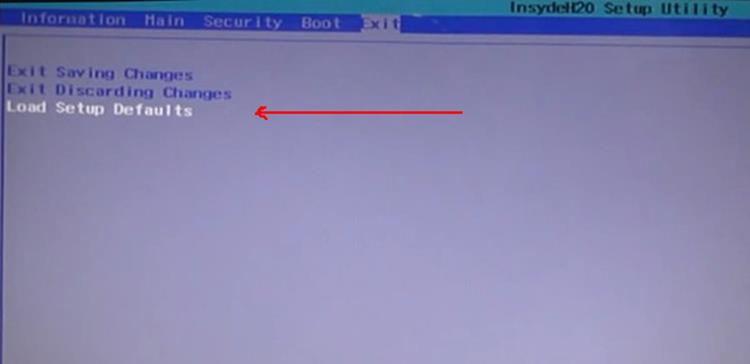Как сбросить БИОС на ноутбуке: несколько простых шагов
БИОС – микропрограмма, основная система ввода-вывода данных компьютерной системы. Такой программой оснащено каждое компьютерное устройство. С ее помощью можно управлять компьютером, даже если на нем не установлена операционная система.
Настройки BIOS включают в себя:
-
возможность выставления даты и времени;
-
проставление очереди загрузки компонентов;
-
просмотр и контроль температуры процессора;
-
контроль всех параметров компонентов материнкой платы;
-
просмотр mac-адреса компьютера и других его идентификаторов.
Для чего необходимо сбрасывать настройки БИОСА?
С помощью BIOS можно проводить настройку оборудования и восстанавливать систему после сбоя. Операционная система нуждается в регулярной переустановке. Следует переустанавливать систему хотя бы раз в несколько лет, чтобы избавится от лишних файлов, вирусов и программ, которые невозможно удалить с помощью встроенного программного обеспечения.
Ноутбук или персональный компьютер может не работать по причине сбоя в функционировании БИОСа. Проблема неработоспособности решается сбросом и восстановлением микропрограммы. Рассмотрим детальнее, как перепрошить БИОС на ноутбуке и персональном компьютере.
Сброс BIOS ноутбука
Войти в БИОС можно только в процессе включения аппарата. В первые несколько секунд включения компьютера нажмите на клавишу F12 или Del. Способ включения BIOS зависит от модели персонального компьютера. Чтобы точно узнать, что нужно нажимать для входа в микропрограмму, выключите компьютер. Затем включите его. В левом нижнем углу экрана высветится способ, как включить БИОС на ноутбуке.
Заводские настройки – это параметры компьютерной системы, которые были выставлен в процессе сборки аппарата и являются наиболее оптимальными для быстрой работы компьютера.
Перед тем, как восстановить БИОС на заводские настройки, выполните сохранение всех важных файлов компьютера на отдельный жесткий диск или флеш-накопитель.
После того, как вы выполнили вход в микропрограмму, появится следующее окно:
Внешний вид BIOS может отличаться на разных компьютерах. Вкладки и пункты меню могут быть поменяны местами. Выйти можно с помощью вкладки Exit.
Скачав драйвер с официального сайта фирмы аппарата можно обновить биос на ноутбуке и ПК. Чтобы сбросить настройки биоса (то есть восстановить заводские настройки на ноутбуке), зайдите на вкладку Exit и выберите третий пункт из списка, как показано на рисунке:
Таким образом можно вернуть биос к заводским настройкам. Процесс восстановления может длится продолжительное время. Практически всегда после сброса настроек устройств начинает работать стабильно и прекращает зависать.
После серьезного сбоя компьютера, система может не загружаться. Возможно, проблема заключается в том, что компьютер не может определить приоритетное устройство для загрузки операционной системы. Приоритет выставляется в настройках микропрограммы. Следуйте инструкции:
-
зайдите на вкладку Boot (загрузка);
-
с помощью клавиш навигации переместите устройства в приоритетном порядке загрузки. Первое — наиболее приоритетное, последнее – менее приоритетное. Если первое устройство не будет загружаться, система попытается включится через второе и так далее;
-
сохраните внесенные изменения и выйдите из настроек BIOS;
-
перезапустите устройство. Такой сброс настроек поможет восстановить работу системы.
Для сброса настроек нужно ввести пароль
Часто BIOS защищен паролем. Он может быть выставлен еще производителем, в таком случае, пароль указан в инструкции или руководству к устройству. Также ключ доступа может указать пользователь. Если случилось так, что вы выставили пароль, а потом забыли его, необходимо снять пароль с биоса. Для этого нужно разобрать ноутбук. Снимете основную крышку корпуса. Перед этим отключите ноутбук от всех проводов и достаньте батарею и главный аккумулятор. Теперь необходимо проделать такие действия:
-
найдите микросхему оперативной памяти;
-
замкните два контакта под планками ОП;
-
подключите компьютер к проводу питания;
-
включите устройство и подождите несколько минут;
-
выключите устройство.
Теперь подключите назад оперативную память, батарею, аккумулятор и другие компоненты. Включите ноутбук. Главное, замкнуть правильные контакты, чтобы не случилось поломки аппаратной микросхемы.
Теперь, чтобы через биос сделать откат системы, убедитесь в том, что пароль восстановлен. После сбоя настроек, вставьте в компьютер загрузочную флешку и начните установку новой операционной системы.